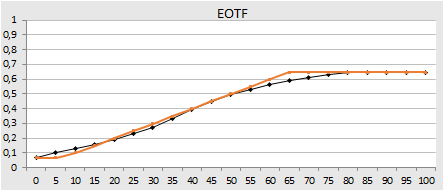Jak włączyć i skonfigurować 4K HDR na PC WIN10? Gramy w Forza Motorsport 7
Konfiguracja komputera do obsługi HDR
Jak wspomniałem we wstępie testu, system Windows 10 obsługuje technologie HDR10 od czasu wydania creators update (1703). By włączyć tryb HDR musimy zrobić dwie rzeczy. Po pierwsze ustawić wyjście sygnału z karty graficznej na więcej niż 8 bitów.
Nadmienię tylko, że zatwierdzenie takiej konfiguracji jak powyżej nie będzie możliwe jeśli korzystamy z portu HDMI karty, ponieważ nie ma możliwości przesłać przez HDMI sygnału 4K 60Hz z 12 bitową głębią kolorów w formacie YCbCr 4:4:4. Taki format, w chwili obecnej, dostępny jest tylko i wyłączenie przez złącze Display Port 1.4. Jeśli takowym nie dysponujemy (lub nasz monitor go nie posiada), to należy przestawić “format koloru wyjściowego” na 4:2:0 lub 4:2:2. W następnym kroku należy skierować się do panelu sterowania, przejść do zakładki “ekran” i włączyć funkcję “HDR i kolor zaawansowany”.
 Po zmianie ustawienia karta graficzna zacznie niezwłocznie wysyłać odpowiednie metadane do wyświetlacza i wprowadzi go w tryb HDR10 wraz z szeroką paletą barw (Rec 2020). By jasność ekranu nie zabiła od razu użytkownika (przecież czysta biel HDR10 to aż 10 000 nitów!) interfejs systemu będzie renderowany adekwatnie do standardu. Biel w okienkach interfejsu będzie miała więc kod odpowiadający jasności 100 nitów (mniej więcej tyle ile biel w SDR) na modelowym wyświetlaczu HDR10.
Po zmianie ustawienia karta graficzna zacznie niezwłocznie wysyłać odpowiednie metadane do wyświetlacza i wprowadzi go w tryb HDR10 wraz z szeroką paletą barw (Rec 2020). By jasność ekranu nie zabiła od razu użytkownika (przecież czysta biel HDR10 to aż 10 000 nitów!) interfejs systemu będzie renderowany adekwatnie do standardu. Biel w okienkach interfejsu będzie miała więc kod odpowiadający jasności 100 nitów (mniej więcej tyle ile biel w SDR) na modelowym wyświetlaczu HDR10.
W praktyce jednak obraz może stać się nieco “dziwny”. Przykładowo na BenQ EW277HDR był trochę zbyt ciemny i za mało kontrastowy (w interfejsie systemu). To samo możemy zaobserwować w przypadku telewizorów. Dlaczego tak się dzieje?
Zobaczmy jak kształtuje się na przykład charakterystyka jasności monitora BenQ podczas pracy w HDR10. W idealnym przypadku wartości barw wychodzące z komputera powinny mieć dokładnie takie same jasności jak przewiduje model teoretyczny. W praktyce nie zawsze jest to możliwe, bo wiadomo, że nie ma idealnych urządzeń na świecie.
Powyższy pomiar wyjaśnia dlaczego interfejs systemu, podczas pracy w trybie HDR, wygląda nieco ciemniej niż powinien i ma zmniejszoną kontrastowość. Odcienie barw w jasnych scenach są skompresowane, by nie gubić przejść tonalnych powyżej 390 nitów. W praktyce monitor pokazuje więc przejścia tonalne zapisane nawet jako 4000 nitów! Jest to dosyć sensowne rozwiązanie, choć lepiej by było gdyby monitor czy telewizor rozpoznawał metadane sygnału i optymalizował charakterystykę jasności na bieżąco. Podbicie jasności w czerniach nie ma akurat sensownego uzasadnienia, po prostu “ten typ tak ma” 😉